World of Tanks Blitz - это динамичная MMO PvP, в которой игроки сражаются друг с другом на военных танках. В этом руководстве мы рассмотрим, как заставить World of Tanks Blitz работать на платформе Linux.

Заставляем World of Tanks Blitz работать
World of Tanks Blitz - это игра для Windows, и в настоящее время для нее нет встроенного порта для Linux. Итак, если вы хотите играть в World of Tanks Blitz на Linux, вы должны использовать функцию Steam «Steam Play». Однако, прежде чем вы сможете использовать Steam Play, вы должны установить клиент Steam для Linux.
Установите Steam в Linux
Чтобы начать установку клиента Steam для Linux, откройте окно терминала и следуйте инструкциям, приведенным ниже, которые соответствуют вашему дистрибутиву.
Ubuntu
Если вы пользователь Ubuntu Linux, заставить Steam работать очень просто. Просто введите команду Apt ниже.
sudo apt install steam
Debian
Если вы являетесь пользователем Debian Linux, лучший (и самый быстрый) способ заставить Steam работать - это загрузить пакет DEB прямо с веб-сайта Steam. Чтобы начать загрузку, используйте команду wget ниже.
wget https://steamcdn-a.akamaihd.net/client/installer/steam.deb
После того, как вы загрузили пакет Steam DEB на свой компьютер с Debian Linux, можно начинать установку Steam. Используя команду dpkg , установите пакет. Но имейте в виду, что вы можете столкнуться с ошибками зависимостей. Чтобы исправить это, следуйте этому руководству .
sudo dpkg -i steam.deb
Arch Linux
В Arch Linux приложение Steam хорошо поддерживается в репозитории программного обеспечения «Multilib». Чтобы установить приложение в вашей системе, используйте следующую команду Pacman в окне терминала.
sudo pacman -S steam
Fedora / OpenSUSE
Как в Fedora Linux, так и в OpenSUSE установка Steam немного утомительна. В Fedora пользователям необходимо включить сторонний репозиторий программного обеспечения, а в OpenSUSE это тоже не так просто. По этой причине мы настоятельно рекомендуем вместо этого следовать инструкциям Flatpak, чтобы Steam заработал.
Flatpak
Steam доступен в виде пакета Flatpak в магазине Flathub. То, что он находится на Flathub, позволяет всем типам пользователей Linux, если у них есть поддержка Flatpak в своем дистрибутиве, устанавливать Steam и наслаждаться играми Steam.
Чтобы начать установку Steam для Flatpak, вы должны сначала установить среду выполнения Flatpak. Для этого следуйте этому руководству по этому вопросу . В нем рассказывается, как установить среду выполнения и настроить ее.
Когда вы настроили среду выполнения Flatpak в своей системе Linux, следующим шагом будет настройка магазина приложений Flathub. В этом магазине приложений есть Steam Flatpak, и без него вы не сможете установить Steam. Чтобы включить Flathub, введите в терминале команду flatpak remote-add ниже.
flatpak remote-add --if-not-exists flathub https://flathub.org/repo/flathub.flatpakrepo
После настройки магазина приложений Flathub в вашей системе вы сможете начать установку Steam через Flatpak. Для этого выполните команду установки flatpak ниже.
flatpak установить flathub com.valvesoftware.Steam
После настройки Steam следуйте пошаговым инструкциям ниже, чтобы World of Tanks Blitz работала в Linux.
Шаг 1. Откройте Steam в Linux и войдите в свою учетную запись. После входа в систему найдите меню «Steam» и щелкните по нему. После выбора меню «Steam» выберите «Настройки», чтобы открыть область «Настройки» Steam.
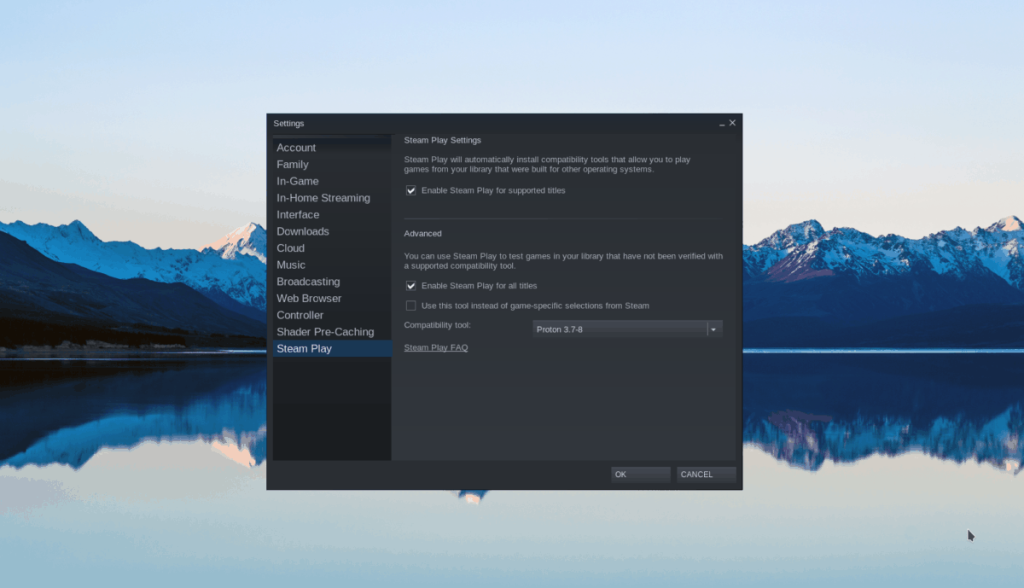
В разделе «Настройки Steam» найдите «Steam Play» и установите флажок «Включить Steam Play для поддерживаемых игр» и «Включить Steam Play для всех других игр».
Нажмите «ОК», чтобы применить изменения.
Шаг 2: Нажмите кнопку «STORE» в верхней части Steam, чтобы перейти на страницу Steam Storefront. Оказавшись на витрине, щелкните поле поиска и введите «World of Tanks Blitz».
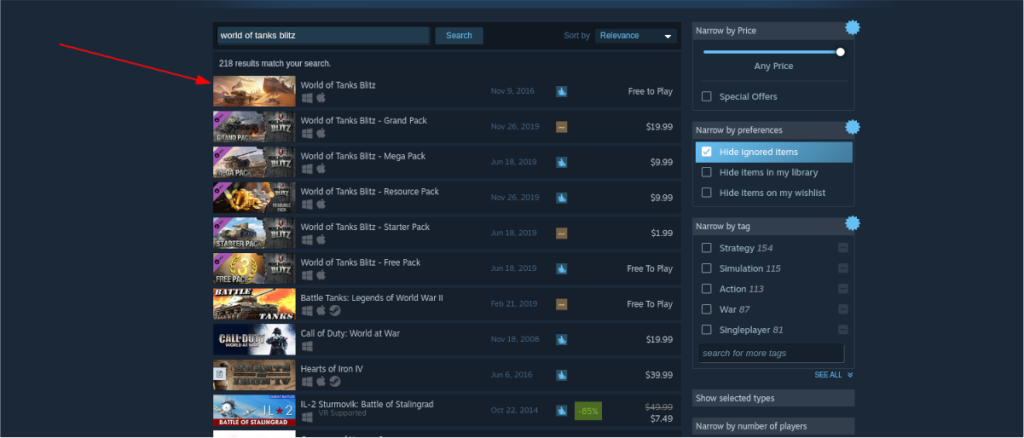
Просмотрите результаты поиска по запросу «World of Tanks Blitz» и нажмите на игру, чтобы перейти на страницу магазина Steam World of Tanks Blitz.
Шаг 3. На странице магазина World of Tanks Blitz найдите кнопку «Играть» и выберите ее. После нажатия этой кнопки Steam немедленно попытается загрузить / установить игру на ваш компьютер с Linux.
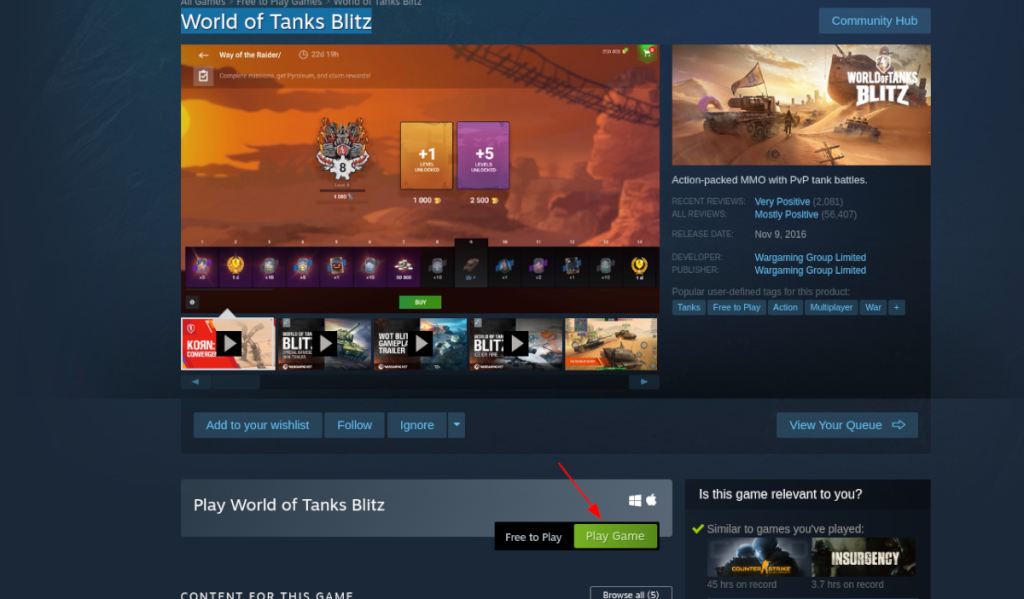
Шаг 4. Используя подсказки на экране, выберите место для установки World of Tanks Blitz. Затем расслабьтесь и позвольте игре загрузиться на ваш компьютер. Это не займет много времени, ведь размер World of Tanks Blitz составляет всего 2,95 ГБ.
Шаг 5: Когда World of Tanks Blitz загрузится на ваш компьютер с Linux, нажмите кнопку «БИБЛИОТЕКА» в Steam, чтобы получить доступ к своей библиотеке Steam. Затем найдите World of Tanks Blitz на боковой панели и щелкните его правой кнопкой мыши.
Щелкнув правой кнопкой мыши на World of Tanks Blitz, выберите кнопку «Свойства». Затем найдите «УСТАНОВИТЬ ОПЦИИ ЗАПУСКА» и щелкните по нему. Вставьте приведенный ниже код в окно параметров запуска.
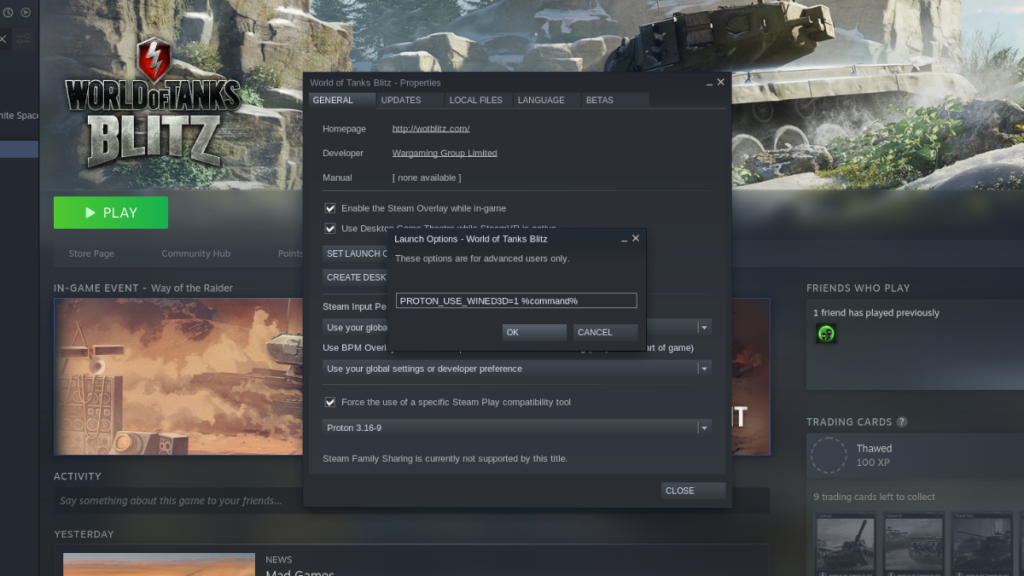
PROTON_USE_WINED3D=1 %command%
Шаг 6: В окне свойств World of Tanks Blitz найдите «Принудительное использование определенного инструмента совместимости Steam Play» и установите флажок рядом с ним. Затем измените меню с «Протон 5.0-9» на «Протон 3.16-9».
Нажмите «ОК», чтобы сохранить изменения.
Шаг 7: Нажмите зеленую кнопку «ИГРАТЬ», чтобы запустить World Of Tanks Blitz на Linux! Наслаждаться!



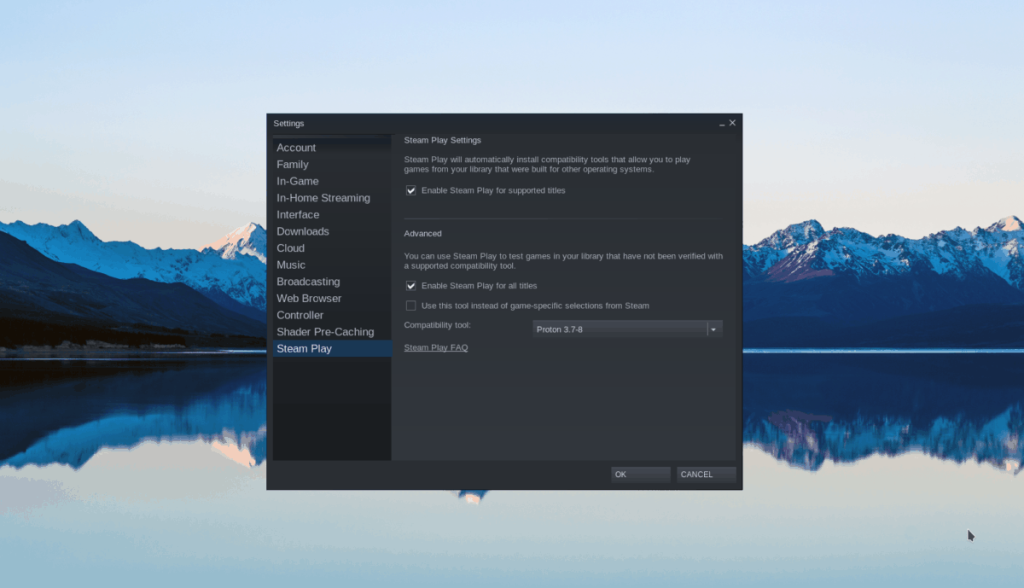
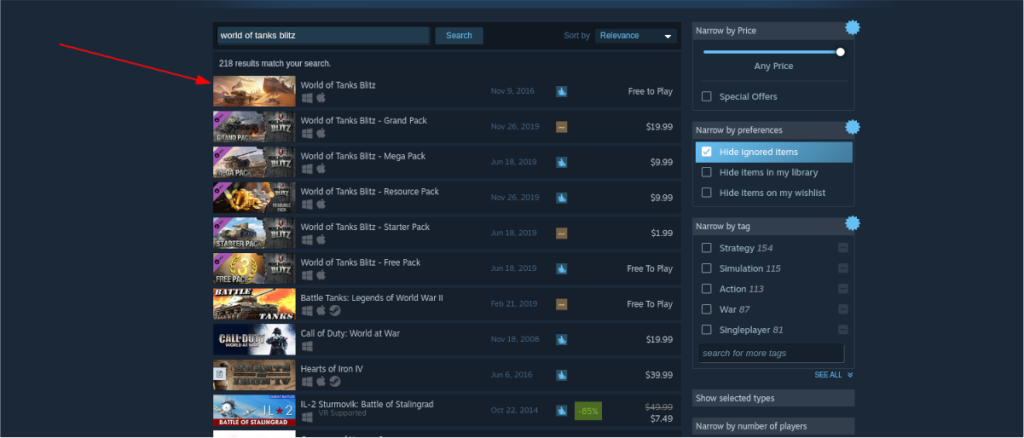
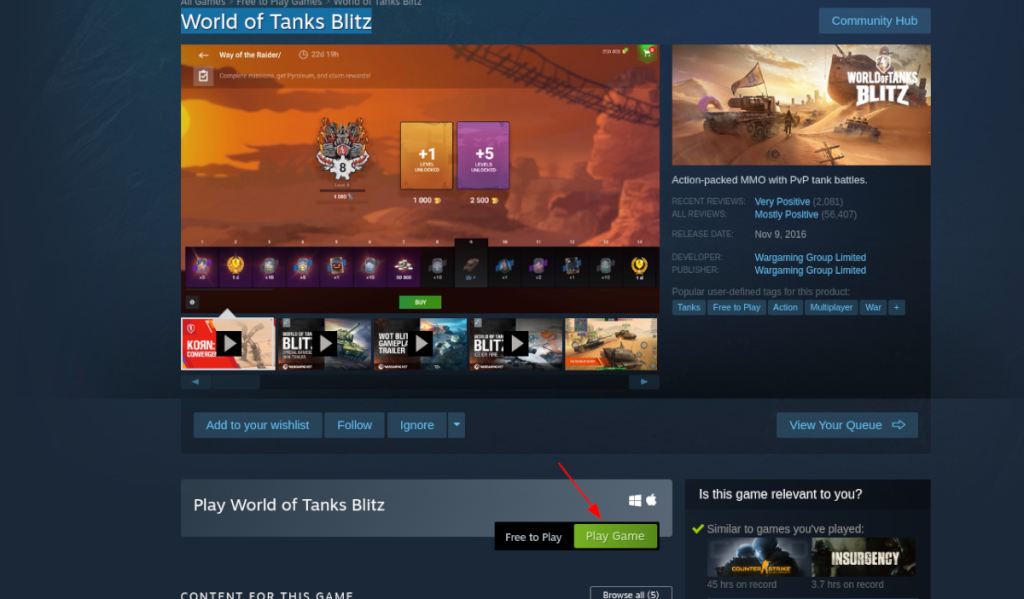
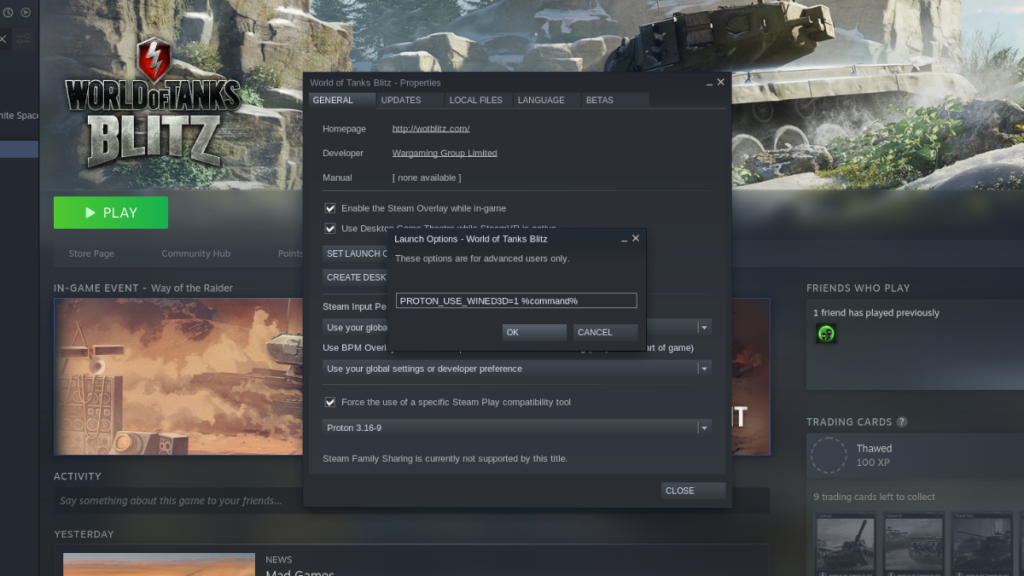



![Загрузите FlightGear Flight Simulator бесплатно [Развлекайтесь] Загрузите FlightGear Flight Simulator бесплатно [Развлекайтесь]](https://tips.webtech360.com/resources8/r252/image-7634-0829093738400.jpg)




